Het is niet misplaatst om beperkingen tegen te komen wanneer u probeert toegang te krijgen tot bepaalde websites die u leuk vindt.
Het foutbericht Deze website is niet toegestaan kan verschijnen wanneer een gebruiker browst vanuit een geblokkeerde regio of vanachter een firewall.
Dit is geen scenario dat niet kan worden opgelost en de volgende stappen bieden een uitweg voor deze browserfout.
Wat kan ik doen als ik de foutmelding Deze website is niet toegestaan krijg?
1. Schakel over naar een andere browser
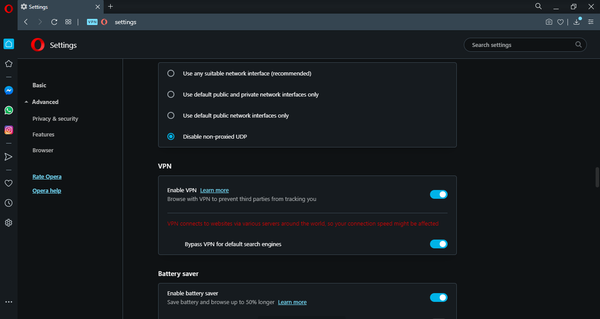
Het is echt vervelend wanneer bepaalde websites worden geblokkeerd en u er geen toegang toe lijkt te hebben. Installeer de Opera-browser om het probleem op te lossen.
Hoewel de VPN onbeperkt en volledig gratis is, kunt u er zeker van zijn dat het uw IP-adres en locatie met succes verhult voor meer privacy en onbeperkte toegang tot de website.
Om Opera's VPN voor de eerste keer te activeren, moet u deze inschakelen Menu> Instellingen> Privacy. Tot nu toe ziet u een pictogram op de adresbalk met de VPN-status.
Zelfs als het verbinding maakt met servers over de hele wereld en uw netwerkverbinding kan worden beïnvloed, kunt u er zeker van zijn dat u het verschil niet eens merkt.

Opera
Download Opera om te voorkomen dat u dezelfde foutmelding krijgt dat deze website niet is toegestaan. U hoeft alleen maar de gratis VPN te activeren! Krijg het gratis Bezoek website2. Omzeil de regionale beperkingen van de website met VPN
- Download de VPN-software naar keuze van een vertrouwde bron.
- Meld u aan of log in (als er al een gebruikersaccount bestaat), als dit vereist is.
- Activeer de VPN en er wordt een willekeurige veilige serverlocatie geselecteerd. Als optie kan het nodig zijn om de locatie van de gewenste versleutelde server te kiezen.
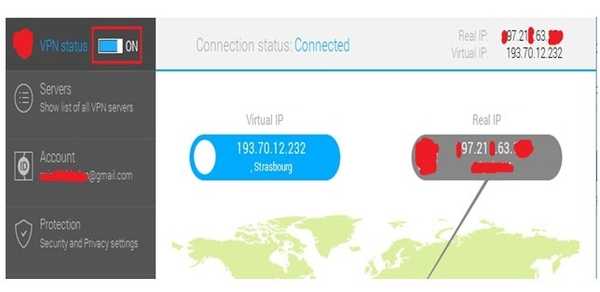
Regiobeperkte online inhoud wordt ook wel geografisch geblokkeerde inhoud genoemd, en dit kan verantwoordelijk zijn voor uw onvermogen om toegang te krijgen tot de inhoud van een website.
Als de site van interesse inhoud bevat die beperkt is tot een bepaalde regio, moet u de website mogelijk deblokkeren om toegang te krijgen tot de inhoud via een Virtual Private Network.
Een VPN is een zeer betrouwbare manier om toegang te krijgen tot geografisch geblokkeerde websites omdat het de gebruiker mogelijk maakt om verkeer te tunnelen met behulp van gecodeerde verbindingen vanaf verschillende locaties.
Als de gebruiker van plan is toegang te krijgen tot in het VK gevestigde diensten vanuit Jemen, is een in het VK gevestigde server met voldoende uplink en downlink nodig.
Dat is wat VPN doorgaans de veeleisende gebruiker biedt. Sommige VPN-servers zijn mogelijk gratis, maar over het algemeen zijn het betaalde services.
Enkele aanbevolen VPN's zijn onder meer TunnelBear, StrongVPN, HidemeVPN, en VPN onbeperkt. Het wordt aanbevolen om de VPN alleen te gebruiken bij het openen van websites met geografische beperkingen.
Een typisch voorbeeld van hoe dit werkt, wordt gedemonstreerd met behulp van VPN software. Als alternatief kan een online VPN-service worden gebruikt door gewoon de link naar de website in het URL-blok te plakken.
Om toegang te krijgen tot een online VPN-service:
- Bezoek hide.me/en/proxy of andere beveiligde proxywebsites zoals kproxy of zend2.
- Plak de link naar de site in de adresbalk.
- Selecteer Proxylocatie en beveiligingsopties zoals u wilt in de vervolgkeuzelijsten.

- Klik op Anoniem bezoeken. De website zou nu gedeblokkeerd / toegestaan moeten zijn.
3. Controleer de firewall-instellingen
- druk op WinKey + S of Q om de zoekbalk te openen.
- Typ in Firewall en klik met de rechtermuisknop om te openen.
- Controleren Windows Firewall-status om te zien of het aan of uit staat.

- Controleer de status van de browser die u probeert te gebruiken om toegang te krijgen tot internet door op te klikken Sta een app of functie toe via Windows Firewall. De Toegestane apps en functies venster zal verschijnen.
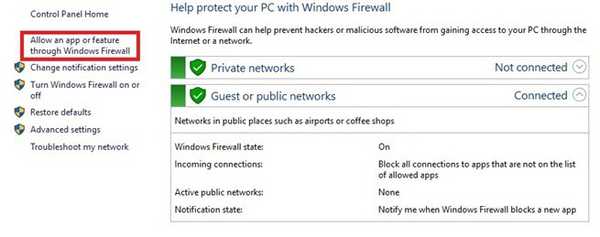
- Stel dat de gebruiker Google Chrome of Firefox-browser heeft geïnstalleerd en geen van beide is opgenomen in de lijst met Toegestane apps en functies, Klik op Sta een andere app toe om de browser aan de lijst toe te voegen.
- De Voeg een programma toe venster zal komen.
- Klik op Bladeren, navigeer naar de directory van de browsersoftware.
- Dubbelklik op exe of Firefox.exe.
- Klik Toevoegen.
- Zorg ervoor dat de drie vakjes zijn aangevinkt. Klik op Ok om de browser toe te voegen aan de lijst met toegestane applicaties.
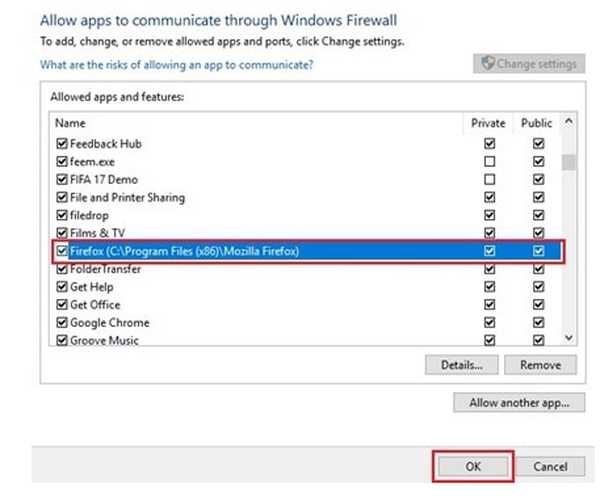
- Probeer de website opnieuw met de browser die nu is toegevoegd aan het Toegestane apps en functies lijst en de site zou moeten openen.
De primaire functie van een firewall is om te bepalen hoe programma's toegang krijgen tot internet.
Als een bepaalde software of browser niet door Firewall is toegestaan om internetverbindingen tot stand te brengen, Deze website is niet toegestaan foutmelding zal verschijnen wanneer een poging wordt gedaan om een bepaalde website te laden met die software of browser.
Voor Microsoft Windows-gebruikers: volg de bovenstaande stappen om de Windows-firewall te configureren.
4. Controleer de DNS-instellingen en wis de volledige cache
- druk op Windows-toets + R, en typ cmd in het zoekvak.
- Klik OK om de Windows-opdrachtprompt te starten.
- In het opdrachtpromptscherm, typ in ipconfig / flushdns en druk op Enter.
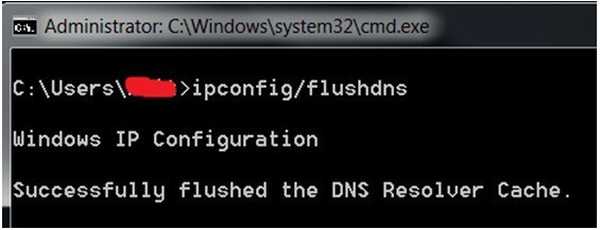
Deze opdracht zorgt ervoor dat alle DNS-gegevens van eerder bezochte sites worden leeggemaakt en dat nieuwe verbindingen tot stand worden gebracht.
Door ervoor te zorgen dat het DNS-serveradres correct is ingevoerd, zal dit een grote hulp zijn bij het bezoeken van websites die niet zijn toegestaan.
Daarom is het wellicht net wat nodig is om de DNS-server op het apparaat of de router op de juiste manier te wijzigen.
Het wordt aanbevolen om OpenDNS of Google Public DNS te gebruiken als alternatief voor de standaard DNS-server van uw internetprovider.
Dit heeft de voorkeur omdat ze algemeen zijn en elke website kunnen oproepen. Sterker nog, DNS-services zoals Unblock-Us en UnoDNS kunnen worden gebruikt.
Als er recentelijk is overgeschakeld van de openbare DNS van Google of Open DNS-server naar de server die door een ISP wordt geleverd, kan het wissen van de DNS-cache net zo goed helpen om het probleem op te lossen Deze website is niet toegestaan kwestie.
5. Verwijder de site-blokkerende extensies

Is het mogelijk dat er onbewust een extensie voor het blokkeren van websites in de apparaatbrowser is geïnstalleerd? Hier is wat je moet doen:
- Bekijk de extensies die in uw browser zijn geïnstalleerd zorgvuldig vanuit het extensie tab.
- Verwijder alle verdachte toevoegingen waarvan u denkt dat ze mogelijk verantwoordelijk zijn voor dit probleem en ga indien nodig verder installeer Blokkering van browserextensies.
- Nadat u deze stappen heeft genomen, probeert u de website opnieuw en moet nu toegang worden verleend.
6. Bekijk de lijst met ouderlijk toezicht / browseruitzonderingen

Is er op enig moment ouderlijk toezicht geïnstalleerd? Dan is het tijd om het uit te schakelen, omdat het mogelijk verantwoordelijk is voor het blokkeren van sommige websites.
Probeer ook in de uitzonderingenlijst van de browser de specifieke URL op te nemen die verbindingsproblemen heeft.
De uitzonderingenlijst menu bevindt zich onder het menu met geavanceerde instellingen voor de meeste browsers (IE, Safari, Firefox en Chrome).
In dit stadium wil de gebruiker misschien het laatst mogelijke proberen; het opnieuw opstarten van de computer of het apparaat en de router kan nodig zijn.
Probeer na deze stap de website opnieuw te laden. Als deze tips niet het gewenste resultaat opleveren, moet de gebruiker overwegen om contact op te nemen met de klantenservice van de internetprovider om een klacht in te dienen..
Veelgestelde vragen: meer informatie over websitebeperkingen
- Hoe kan ik geblokkeerde sites openen??
Als bepaalde websites zijn geblokkeerd en u er geen toegang toe hebt, is de snelste oplossing om VPN-software te gebruiken om geografische beperkingen te vermijden en een browser die geblokkeerde websites kan openen.
- Waarom sommige websites niet openen?
Hier zijn enkele van de meest voorkomende redenen waarom websites niet worden geladen: de server is offline, uw firewall blokkeert de toegang tot de betreffende website, uw proxy-instellingen zijn niet correct ingesteld, u gebruikt niet de nieuwste browserversie of uw router werkt niet.
- Hoe geef ik toegang tot een website??
Om toegang tot een website toe te staan, moet u die website toevoegen aan uw lijst met vertrouwde sites of uw lijst met uitzonderingen in uw browserinstellingen. Bovendien moet u ook de betreffende website deblokkeren in uw antivirusinstellingen.
Opmerking van de uitgever: Dit bericht is oorspronkelijk gepubliceerd in oktober 2017 en is sindsdien vernieuwd en bijgewerkt in augustus 2020 voor versheid, nauwkeurigheid en volledigheid.
- Browserfouten
 Friendoffriends
Friendoffriends

![Microsoft introduceert Windows 8.1 Enterprise Preview [download]](https://friend-of-friends.com/storage/img/images/microsoft-rolls-out-windows-81-enterprise-preview-[download].jpg)
![Windows 8 Pro Discount Upgrade van Windows XP en ontvang 15% korting [zakelijke gebruikers]](https://friend-of-friends.com/storage/img/images/windows-8-pro-discount-upgrade-from-windows-xp-and-get-15-off-[business-users]_2.jpg)
